-
Steam如何添加好友
- 2023-07-10 13:45:35 来源:windows10系统之家 作者:爱win10
简介:本文将介绍如何在Steam上添加好友,通过详细的步骤和操作方法,帮助用户轻松实现添加好友的功能。在Steam上添加好友可以方便与其他玩家交流、组队游戏,提升游戏体验。

电脑品牌型号:Dell XPS 15
操作系统版本:Windows 10
软件版本:Steam最新版本
一、进入Steam好友列表
1、打开电脑上的Steam客户端。
2、在顶部导航栏中点击“社区”选项。
3、在下拉菜单中选择“好友”。
二、搜索并添加好友
1、在好友列表页面的右上角找到“添加好友”按钮并点击。
2、在弹出的搜索框中输入对方的Steam用户名、昵称或电子邮件地址。
3、点击“搜索”按钮进行搜索。
4、在搜索结果中找到对方的Steam账号,点击“添加好友”按钮。
5、在弹出的添加好友窗口中,可以选择发送附加消息,然后点击“发送邀请”。
三、接受好友请求
1、当有其他玩家向你发送好友请求时,你会收到一条通知。
2、点击通知中的“查看”按钮,进入好友请求页面。
3、在好友请求页面中,可以查看对方的个人资料和附加消息。
4、点击“接受”按钮,即可接受对方的好友请求。
总结:
通过以上步骤,我们可以轻松在Steam上添加好友。添加好友可以方便与其他玩家交流、组队游戏,提升游戏体验。希望本文对大家有所帮助,让大家更好地利用Steam的社交功能。
猜您喜欢
- 为什么ipad显示不在充电,小编告诉你为..2018-08-01
- 驱动未来:改变世界的力量..2023-06-12
- 2020集显天梯图:揭秘最强玩家的征程..2023-07-05
- 谷歌浏览器怎么用2023-05-27
- office2010激活如何操作2022-09-28
- 电脑店:专业提供电脑销售、维修和配件..2023-06-29
相关推荐
- EMS是什么意思? 2023-07-09
- 合并单元格快捷键:简化表格操作,提高工.. 2023-06-28
- 老司机教你电脑开机显示器黑屏怎么办.. 2019-02-20
- 激活出错,小编告诉你苹果手机激活出错.. 2018-06-25
- windows10激活密钥激活专业版系统方法.. 2022-05-26
- 口袋妖怪魂银黑屏的原因以及解决方法.. 2022-04-02





 魔法猪一健重装系统win10
魔法猪一健重装系统win10
 装机吧重装系统win10
装机吧重装系统win10
 系统之家一键重装
系统之家一键重装
 小白重装win10
小白重装win10
 小白系统win10 64位专业版系统下载v201812
小白系统win10 64位专业版系统下载v201812 Ghost win7电脑公司 64位 旗舰版 V14.1
Ghost win7电脑公司 64位 旗舰版 V14.1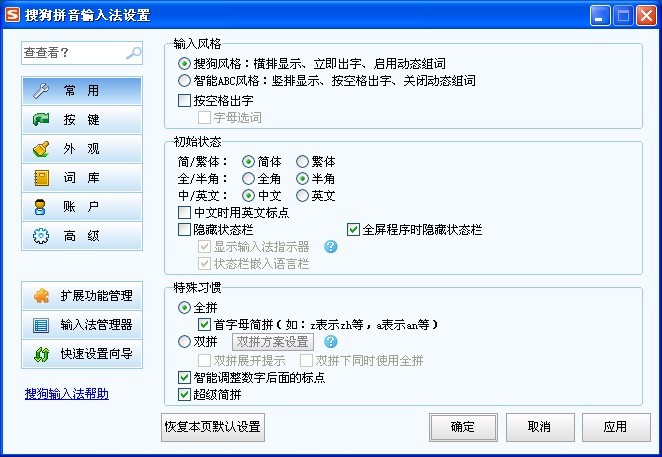 搜狗拼音输入法v6.5(绿色汉化版下载)
搜狗拼音输入法v6.5(绿色汉化版下载) 极速抢票 v1.0.0.19官方版:快速抢票,让你抢到最低价!
极速抢票 v1.0.0.19官方版:快速抢票,让你抢到最低价! 萝卜家园 Win8 x64位专业版系统下载(64位) v1903
萝卜家园 Win8 x64位专业版系统下载(64位) v1903 系统之家Ghost Win8 32位专业版下载v201804
系统之家Ghost Win8 32位专业版下载v201804 小白系统ghos
小白系统ghos 电脑公司Ghos
电脑公司Ghos 小白系统 gho
小白系统 gho 电脑公司ghos
电脑公司ghos 天使朗读浏览
天使朗读浏览 Hacker记事本
Hacker记事本 360浏览器3.0
360浏览器3.0 系统之家Ghos
系统之家Ghos 新萝卜家园gh
新萝卜家园gh 深度技术ghos
深度技术ghos 憨仔浏览器 v
憨仔浏览器 v 粤公网安备 44130202001061号
粤公网安备 44130202001061号